
Valokuvien muokkaaminen on yksi tietokoneen käyttäjien halutuimmista virtuaalimaailman taidoista. Monet ihmettelevät, kuinka muuttaa kohteen väriä Photoshopissa tai vastaavissa toiminnoissa, mutta ehkä yksi sovelluksen halutuimmista taidoista on kasvojen muuttaminen, mitä opit tämän oppaan avulla.
Tässä tapauksessa, kuten olette ehkä huomanneet, puhumme siitä, miten yhden henkilön kasvot muutetaan toiseksi. Tämä voi tuntua monimutkaiselta prosessilta, jos olet aloittelija, mutta prosessi voidaan suorittaa a aika yksinkertainen harkitsemalla tiettyjä näkökohtia, joita käsittelemme tällä alalla.
Ennen kuin teet kasvojen monimutkaisia muokkauksia, on tärkeää tietää perusasiat, kuten valokuvan taustan poistaminen Photoshopilla, koska se on välttämätön taito muuttaa henkilön kasvot toiseen vartaloon ja moniin muihin prosesseihin.
Ymmärtynyt edellä, kasvojen vaihtaminen on yksinkertaista (jos se tehdään oikein) ja juuri sen opit tällä perusopetus Photoshopissa.
Ennen kuin aloitat, harkitse seuraavaa
Valitsemiesi kuvien on oltava korkein mahdollinen laatu, mikä tarkoittaa, että valaistuksen on oltava riittävä, myös mitat. Samalla tavalla kehon kuvan kannalta parasta on, että kasvojen alue on selkeä, ja kuva, jossa hiukset peittävät kasvot, voi vaikeuttaa muokkaamista.
Kasvojen tapauksessa sinun on otettava huomioon edelliset kohdat, samalla tavalla on parasta valita valokuva, jossa kasvot näkyvät melko selvästi. Lisäksi ymmärrettäessä, että tämä on perusopetusohjelma, on parasta valita kaksi ihmistä, joilla on sama ihon sävy.
Silti, jos haluat parantaa valokuvaustasi entisestään, Photoshopin ihon vaalentaminen on mahdollista ammattimaisesti. Totuus on, että se on suosituin vaihtoehto, jos etsit suurta realismia.
Kuinka muuttaa kasvot Photoshopissa
Ymmärtämällä edelliset kohdat voimme aloittaa toimenpiteen suorittamisen, mutta ennen kuin aloitat, muista, että tämä prosessi vaatii paljon kärsivällisyyttä. Tämän ymmärtämisen vuoksi tämä muutos voi olla hieman monimutkainen aloittelijoille, joten jaamme prosessin kahteen osaan.
Vaihda kasvot Photoshopissa (osa 1)
- Ensimmäinen askel on avata kehon kuva samalla tavalla kuin kasvokuva. Varmista, että molemmat kuvat ovat kaksi kerrosta samassa projektissa. Jos kuva näkyy toisessa projektissa, sinun on vain vedettävä se ensimmäiseen.
- Kuten totesimme, molempien kuvien on oltava kerroksia, tätä painamalla paina hiiren kakkospainikkeella kuvia, jotka eivät ole tasoja, ja valitse Taso taustasta.
- Seuraava askel on leikata kasvot niin, että vain kasvot, jotka aiot kiinnittää vartaloon, jäävät. Tätä varten sinun on valittava Lasso työkalu, leikkaa aluksi varovaisuusvaraa, jotta voit työskennellä ilman ongelmia.
- Valittuasi kasvot vaihtuvat muotoon Siirtotyökalu ja tartu kasvoihin, paina Ctrl + X.
- Nyt sinun on luotava uusi kerros ja liitettävä aiemmin valitut kasvot tätä varten käyttämällä näppäinyhdistelmää Ctrl + V. Poista sen kerroksen näkyvyys, jota et käytä (missä kasvokuvan jäänteet olivat).
- On aika kääntää kasvot ja mitoittaa ne, tätä varten valitse Siirtotyökalu ja kaksoisnapsauta kasvokerrosta. Kun olet muuttanut kasvojen kokoa ja vie ne määränpäähän, voit myös kääntää niitä tarvittaessa.
Vaihda kasvot Photoshopissa (osa kaksi)
- Nyt on aika pyyhkiä pois huolellisesti, jotta uudet kasvot mukautuvat vartaloon. Tee se varoen ja kärsivällisesti, voit kumoa, Tee uudelleen ja jopa muuta kokoa jos välttämätöntä. Jatka, kunnes olet tyytyväinen muotoon ja mittoihin.
- Edelleen kasvopaneelissa siirry kohtaan asetukset ja valitse Käyrät. Tämän vaihtoehdon avulla voit säätää kasvojen värit ja kirkkauden vartalosi mukaan. Älä tee vielä mitään.
- Muista napsauttaa Käyrät -paneelin alareunassa ja vasemmalla olevaa ruutua (se on pieni neliö, jossa on nuoli alaspäin). Aktivoimalla tämän vaihtoehdon voit työskennellä vain kasvoilla.
- Säädä käyrää, kunnes olet tyytyväinen tulokseen.
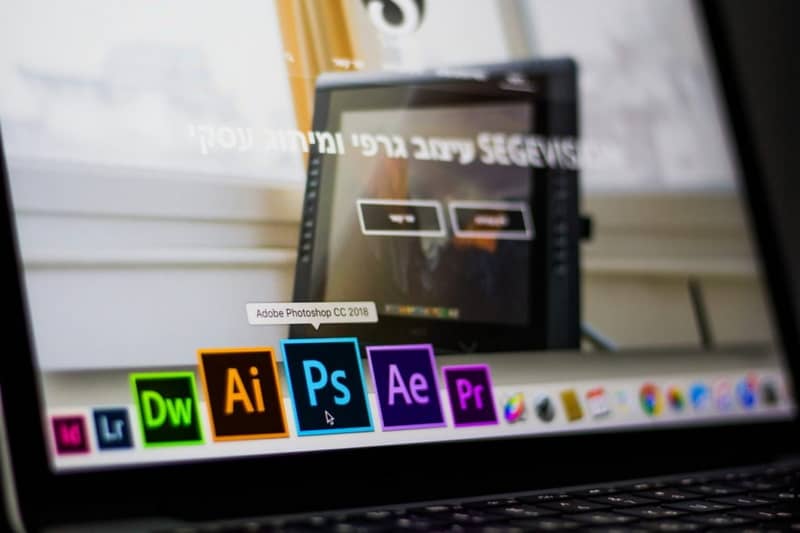
Tämä on yksinkertaisin tapa vaihda kasvot Photoshopissa. On monia tapoja suorittaa tämä toimenpide, mutta tällä menetelmällä pystyt suorittamaan hauskat sulakkeet hyvin yksinkertaisella tavalla.
Edellisen muutoksen jälkeen on mahdollista nuorentaa kasvot Photoshopilla, jolloin voidaan tehdä laadukkaampaa työtä ja muuttaa kasvoja luonnollisemmiksi ja jopa parantaa.